MOV
- 1. Converter MOV naar ander formaat+
-
- 1.1 Converteer MOV naar MP4
- 1.2 MOV afspelen op Windows Media Player
- 1.3 Windows Movie Maker naar MP4
- 1.4 Gratis converteer MOV naar MP4
- 1.5 Converteer MOV naar DVD
- 1.6 Converteer Quicktime naar MP3
- 1.7 Gratis MOV-converters
- 1.8 Converteer MOV naar Adobe Premiere
- 1.9 Converteer MOV naar Youtube
- 1.10 Converteer MOV naar MP4 online
- 1.11 Quicktime naar WMV
- 1.12 MOV te branden met Windows DVD Maker
- 1.13 Windows Movie Maker Bestanden te branden op DVD
- 1.14 MOV snel converteren naar WMV
- 1.15 MOV eenvoudig naar VOB te converteren
- 1.16 QuickTime MOV converteren naar SWF
- 1.17 MOV converteren naar MP3
- 1.18 MOV in batch converteren naar MKV
- 1.19 Hoe MOV naar M4V te om te zetten
- 2. Converter MOV naar populair formaat+
-
- 2.1 Hoe MOV naar WMV te converteren
- 2.2 Hoe converteer je MOV naar WMV online
- 2.3 Hoe converteer je MOV naar WebM
- 2.4 QuickTime naar WAV converteren
- 2.5 QuickTime .MOV naar MOV converteren
- 2.6 Hoe converteer je MOV naar MPG
- 2.7 Manier om MOV naar MPEG te converteren
- 2.8 Top 6 MOV naar MP3-converters
- 2.9 Oplossing om MOV naar AVI te converteren
- 2.10 MOV online naar AVI te converteren
- 2.11 MOV naar FLV Online te Converteren
- 2.12 Converteer FLV naar MOV
- 2.13 Converteer AVCHD naar QuickTime op Mac
- 2.14 Beste en Gratis MOV naar AVI-Converters
- 2.15 Converteer MOV naar MP4 op Mac
- 2.16 Zet MOV om naar JPG
- 2.17 Converteer MOV naar HTML5-video's
- 2.18 Converteer MOV eenvoudig naar AVI
- 2.19 Converteer MOV (Quicktime) naar 3GP
- 3. Converteer een ander formaat naar MOV+
-
- 3.1 Converteer MXF naar MOV
- 3.2 MP4 naar iMovie
- 3.3 Converteer WMV naar MOV
- 3.4 Converteer MP4 naar MOV
- 3.5 Converteer AVI naar MOV
- 3.6 YouTube converteren naar Quicktime
- 3.7 WebM te converteren naar MOV
- 3.8 Hoe 3GP naar MOV te converteren
- 3.9 Hoe makkeleijk MTS omzetten naar MOV
- 3.10 Hoe MPG om te zetten naar MOV
- 3.11 3 manieren om MTS om te zetten naar MOV
- 3.12 3 manieren om M2TS om te zetten in MOV
- 3.13 Hoe WLMP naar MOV te converteren
- 3.14 WMV om te zetten naar MOV op Mac
- 3.15 Hoe VOB omzetten naar MOV
- 3.16 SWF om te zetten naar MOV op PC/Mac
- 3.17 MTS om te zetten naar QuickTime
- 3.18 Speel AVI in QuickTime
- 3.19 6 AVI naar MOV Online Converters
- 4. Converteer een ander populair formaat naar MOV+
-
- 4.1 Converteer MXF naar MOV
- 4.2 MP4 naar iMovie
- 4.3 Converteer WMV naar MOV
- 4.4 Converteer MP4 naar MOV
- 4.5 Converteer AVI naar MOV
- 4.6 Hoe M4V naar MOV
- 4.7 Hoe DV naar MOV te converteren
- 4.7 Gratis online MKV naar MOV converter
- 4.8 Converteer MKV naar QuickTime MOV
- 4.9 Top 6 FLV naar MOV converters
- 4.10 Converteer FLV naar MOV en vice versa
- 5. Tips over MOV+
-
- 5.1 MOV-Speler
- 5.2 MOV comprimeren
- 5.3 iMovie branden op DVD
- 5.4 MOV op TV spelen
- 5.5 VLC Media Player mov afspelen
- 5.6 MOV verkleinen
- 5.7 Desktop versus online MOV-omzetter
- 5.8 5 gratis online 3GP naar MOV converters
- 5.7 Desktop versus online MOV-omzetter
- 5.8 Top 10 MOV-converters
- 5.9 Videometagegevens voor MOV-bestanden
- 5.10 QuickTime werkt niet onder Sierra?
- 5.11 Top 5 MTS naar MOV Converters
- 5.12 Comprimeer MOV-bestanden
- 5.13 Speel MOV soepel op iPhone / iPad
- 5.14 Voeg MOV-bestanden toe aan Imovie
- 5.15 Speel Quicktime MOV 100% succesvol
- 5.16 Converteer MOV (QuickTime) naar iTunes
Waarom kan VLC Media Player geen .mov-bestanden afspelen?
MOV is een videoformaat ontwikkeld en onderhouden door Apple, dat veel wordt gebruikt in QuickTime om films en andere videobestanden op te slaan. Het is dus vrij eenvoudig te begrijpen waarom MOV-video compatibiliteitsproblemen heeft met de meeste videospelers en er is ook geen uitzondering voor de VLC-mediaspeler. Dus hoe kunnen we MOV-bestanden met VLC afspelen? De snelste oplossing is om MOV-video naar VLC-ondersteunde formaten om te zetten met een converteertool. Hier zouden we graag aanbevelen Wondershare UniConverter, de beste MOV-converter voor zowel Windows- als Mac-apparaten.
Wondershare UniConverter - Uw Complete Video Toolbox
- Speel MOV-videobestanden rechtstreeks via de ingebouwde mediaspeler.
- Converteer AVCHD naar 1000+ indelingen, zoals AVI, MKV, MOV, MP4, etc.
- Converteer naar geoptimaliseerde preset voor bijna alle apparaten
- 30X snellere conversiesnelheid dan conventionele converters
- Bewerk, verbeter & personaliseer uw video's.
- Download of neem video's op van 10000+ video sharing sites.
- Brand video op afspeelbare dvd met aantrekkelijke gratis dvd-sjabloon.
- Stream uw video's van Windows of Mac naar andere apparaten, waaronder Chromecast, Roku, Apple TV, Xbox 360 of PS3.
- Ondersteund besturingssysteem: Windows 10/8/7/XP/Vista, mac OS 10.15 (Catalina), 10.14, 10.13, 10.12, 10.11, 10.10, 10.9, 10.8, 10.7, 10.6.
Hoe te converteren.MOV-bestanden om in VLC Media Player te spelen met Wondershare UniConverter
Hieronder vindt u de gedetailleerde stapsgewijze instructies voor uw referentie.
Stap 1 Om MOV-bestanden af te spelen, moet u eerst het programma downloaden. Na de installatie start u het door te dubbelklikken op het programmapictogram. Je ziet de interface van het programma nu zoals de onderstaande afbeelding.

Stap 2 Klik op de ![]() knop onder Converteren tab en blader door de.MOV-bestand van de lokale harde schijflocatie. Selecteer het gewenste bestand en klik op Open om MOV-video naar het programma te laden.
knop onder Converteren tab en blader door de.MOV-bestand van de lokale harde schijflocatie. Selecteer het gewenste bestand en klik op Open om MOV-video naar het programma te laden.

Stap 3 Vervolgens wordt het MOV-bestand toegevoegd aan het tabblad Converteren van Wondershare UniConverter. Ga nu naar Doel sectie en klik op de ![]() pictogram om de lijst met uitvoerindelingen uit te breiden, selecteer hier een door VLC ondersteund formaat nu, nemen.MP4 bijvoorbeeld, klik Video > MP4 > selecteer een videoresolutie aan de rechterkant.
pictogram om de lijst met uitvoerindelingen uit te breiden, selecteer hier een door VLC ondersteund formaat nu, nemen.MP4 bijvoorbeeld, klik Video > MP4 > selecteer een videoresolutie aan de rechterkant.
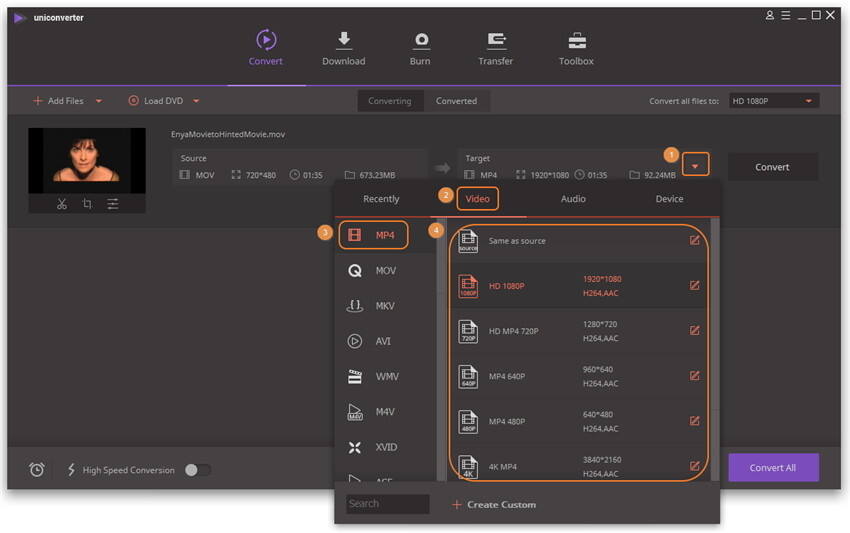
Stap 4 Klik Converteren of Alles omzetten om te beginnen met het converteren van MOV naar MP4 of andere VLC-ondersteunde formaten.
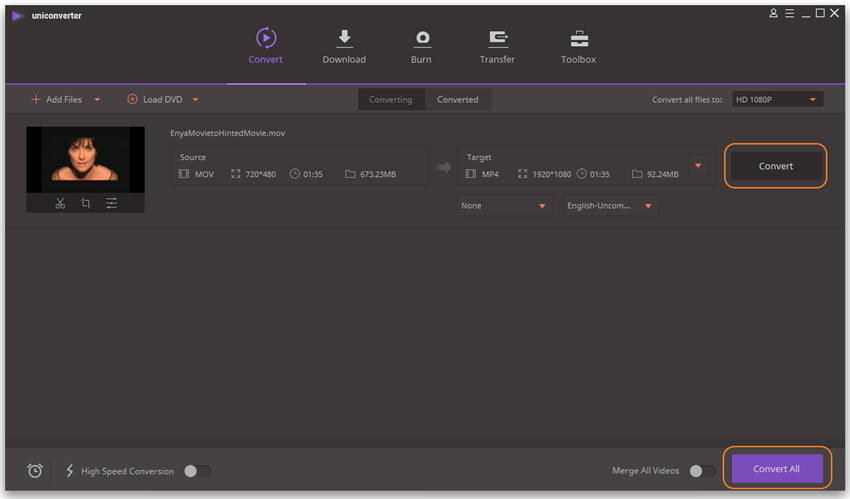
Stap 5 Wondershare UniConverter converteert je video met een 30x hogere snelheid en je kunt eenvoudig de resterende tijd zien via de paarse voortgangsbalk. Wanneer de conversie is voltooid, kunt u overschakelen naar de Converted tab om de geconverteerde MOV-bestanden op te halen.

Nu kunt u de geconverteerde MOV-video toevoegen aan de VLC-mediaspeler voor een soepele weergave! Als je te lui bent om de eenvoudige bovenstaande stappen te volgen, kun je ook MOV-video proberen te spelen met de ingebouwde speler van het programma. Je hoeft alleen MOV-video aan het programma toe te voegen en op het afspeelpictogram te klikken.

